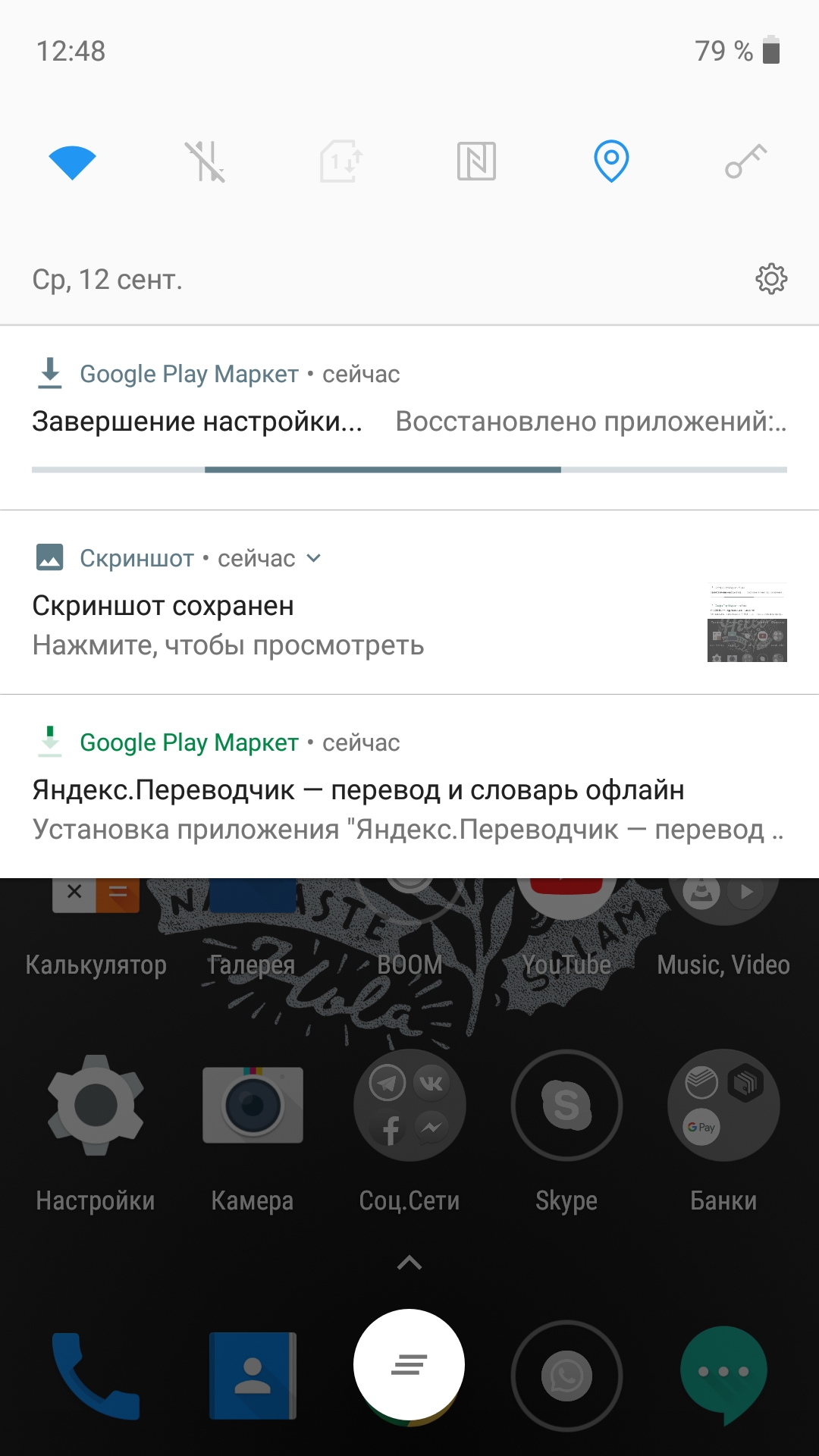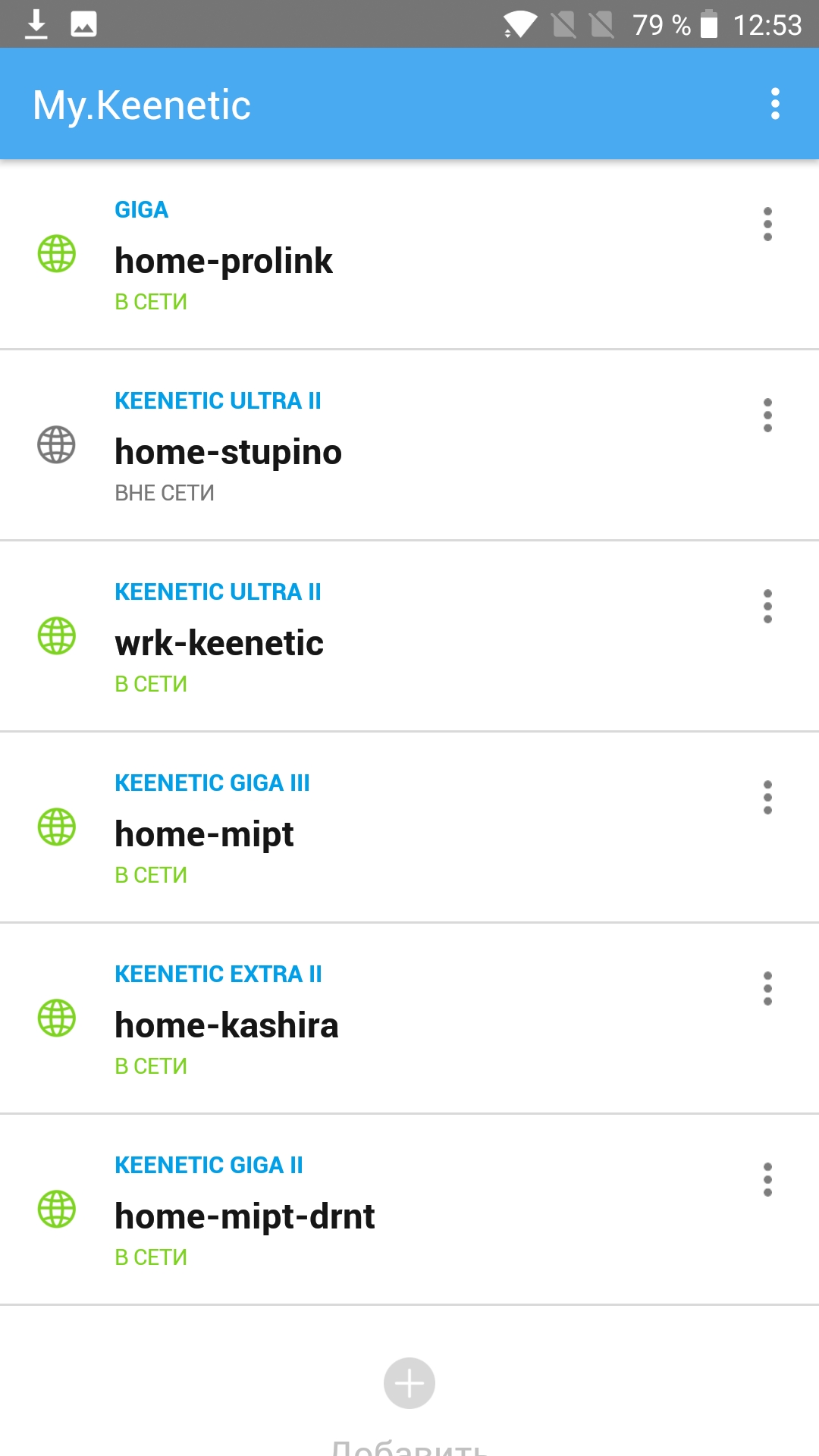Как сделать резервную копию или перенести настройки приложения My.Keenetic, если у вас телефон на базе операционной системы Android OS?
В Android OS существует возможность создания резервных копий контента и настроек в аккаунте Google.
NOTE: Важно! Интерфейс Android OS на разных устройствах может различаться. Подробную информацию об интерфейсе вашего устройства можно узнать на сайте производителя телефона.
NOTE: Важно! Ниже приведен пример восстановления приложения My.Keenetic с данными в телефоне OnePlus 5 с операционной системой Android OS 8.1.
1. Перед сбросом настроек прошивки телефона или переходом на новое устройство, делаем настройку резервного копирования данных в аккаунте Google.
Как правило, настройка резервного копирования данных, находится в разделе "Восстановление и сброс" (зависит от интерфейса Android OS вашего телефона):
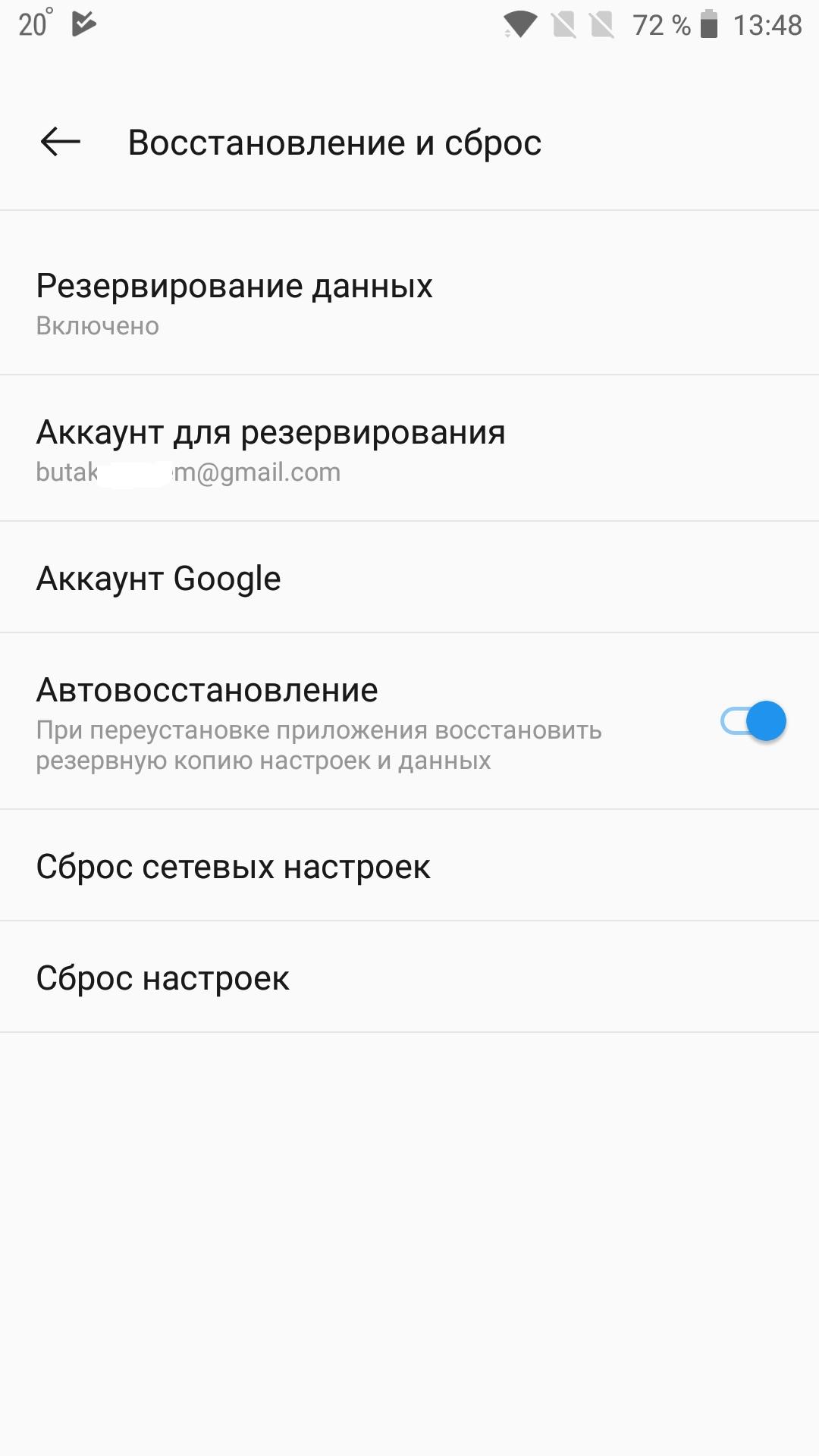
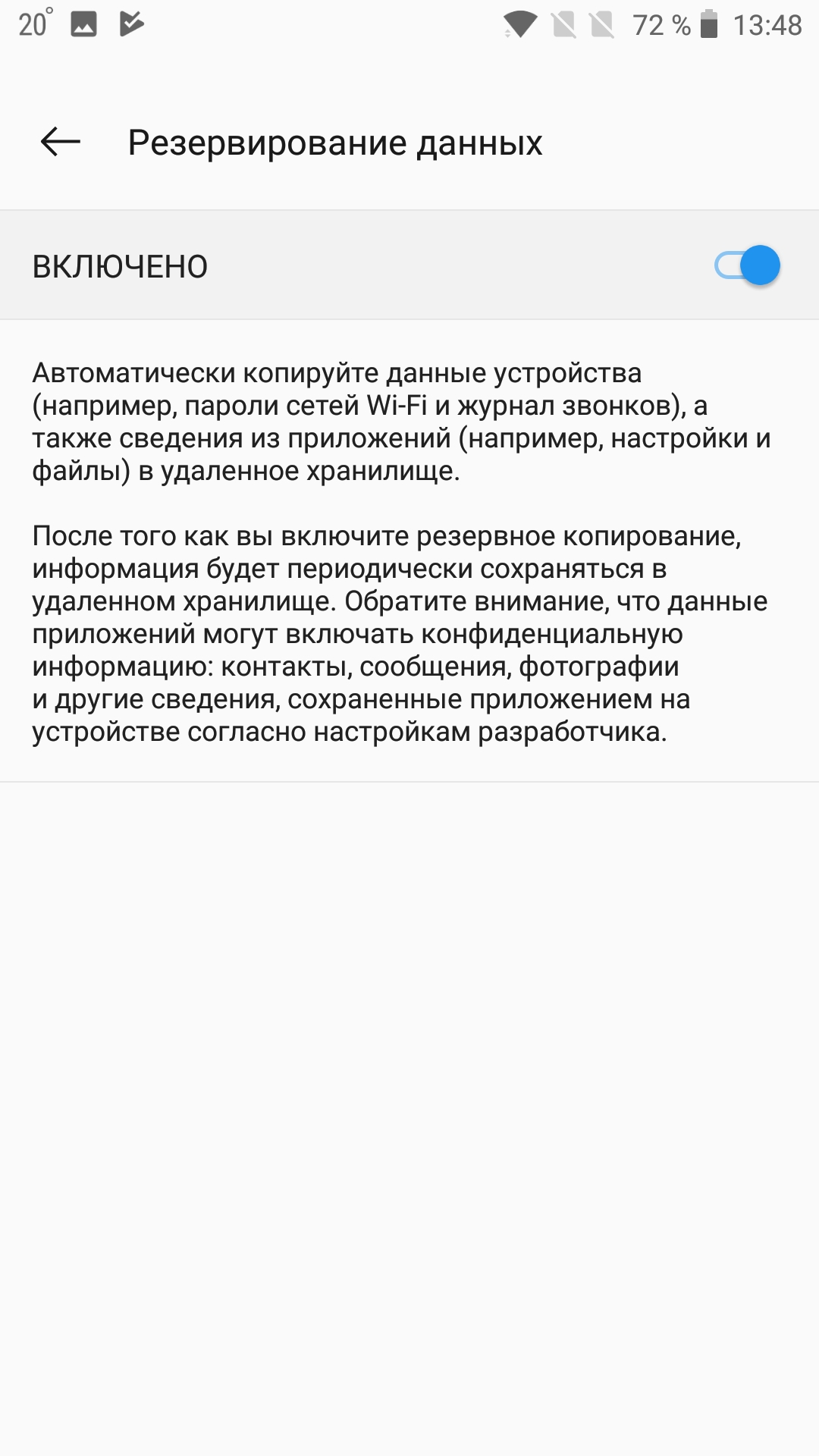
Аккаунт для резервирования указываем ваш активный профиль в Google. Если у вас отсутствует профиль в Google, потребуется создать его.
1.2. Добавляем аккаунт Google и подтверждаем загрузку данных на Google Диск:
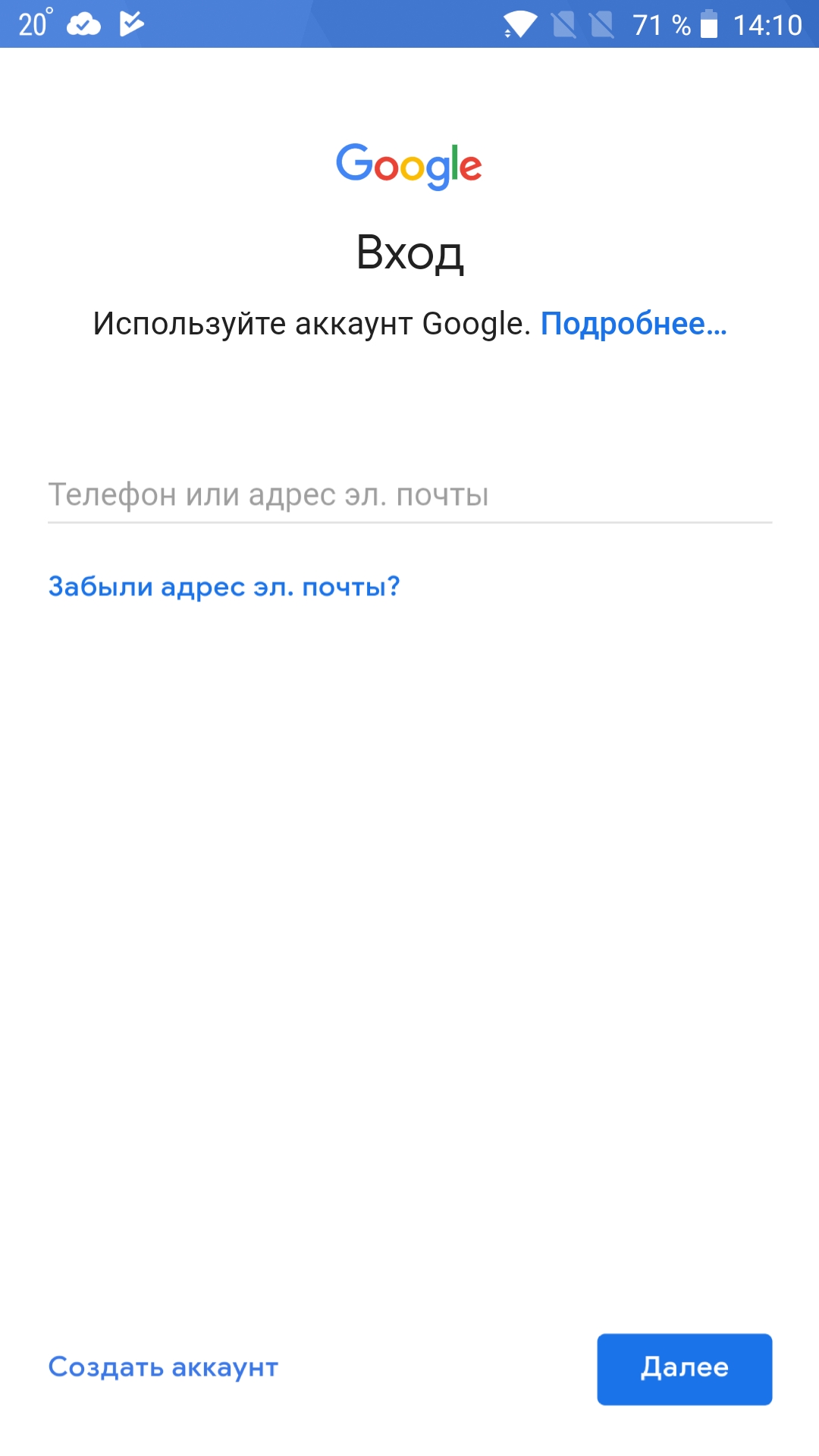
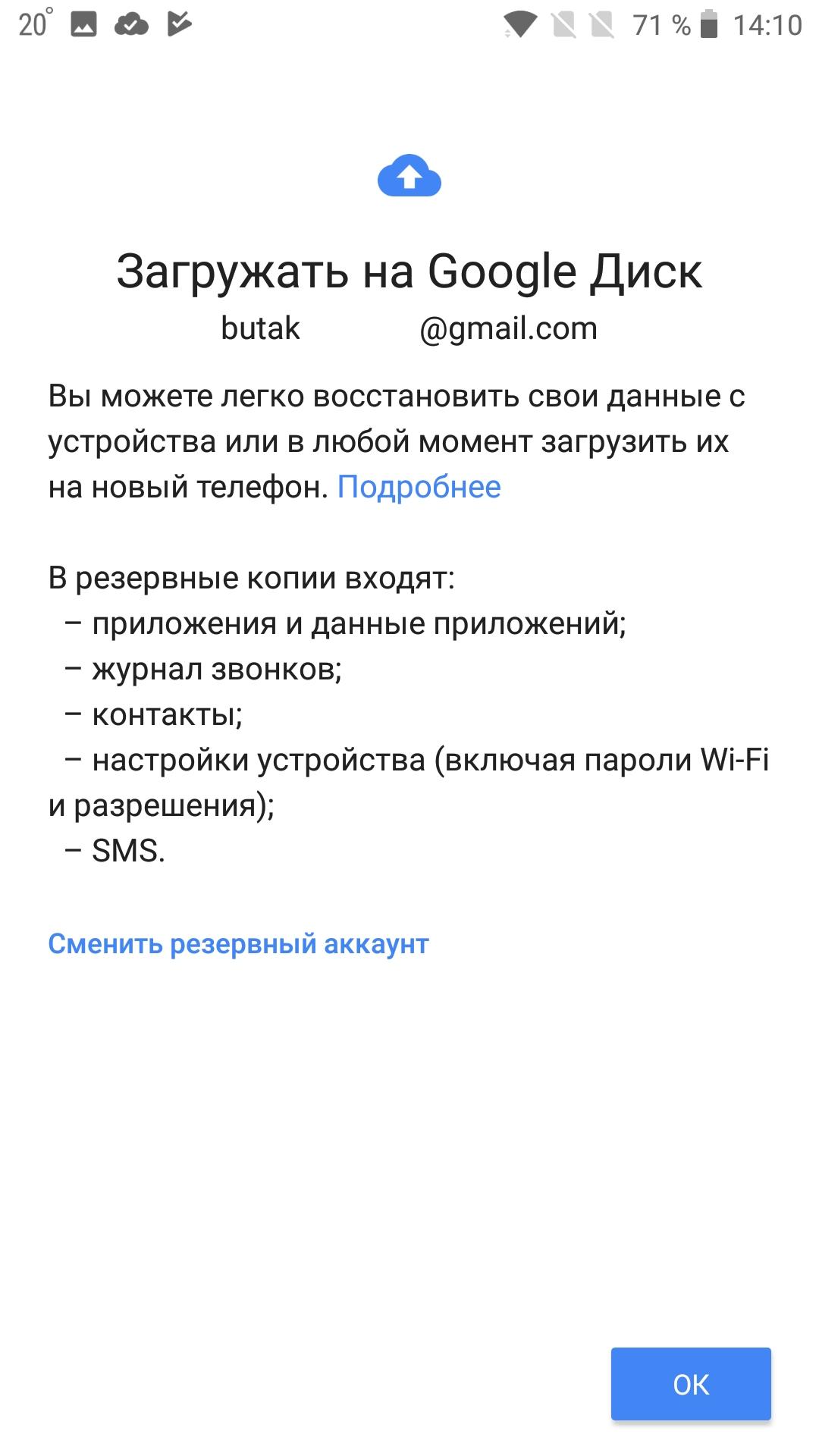
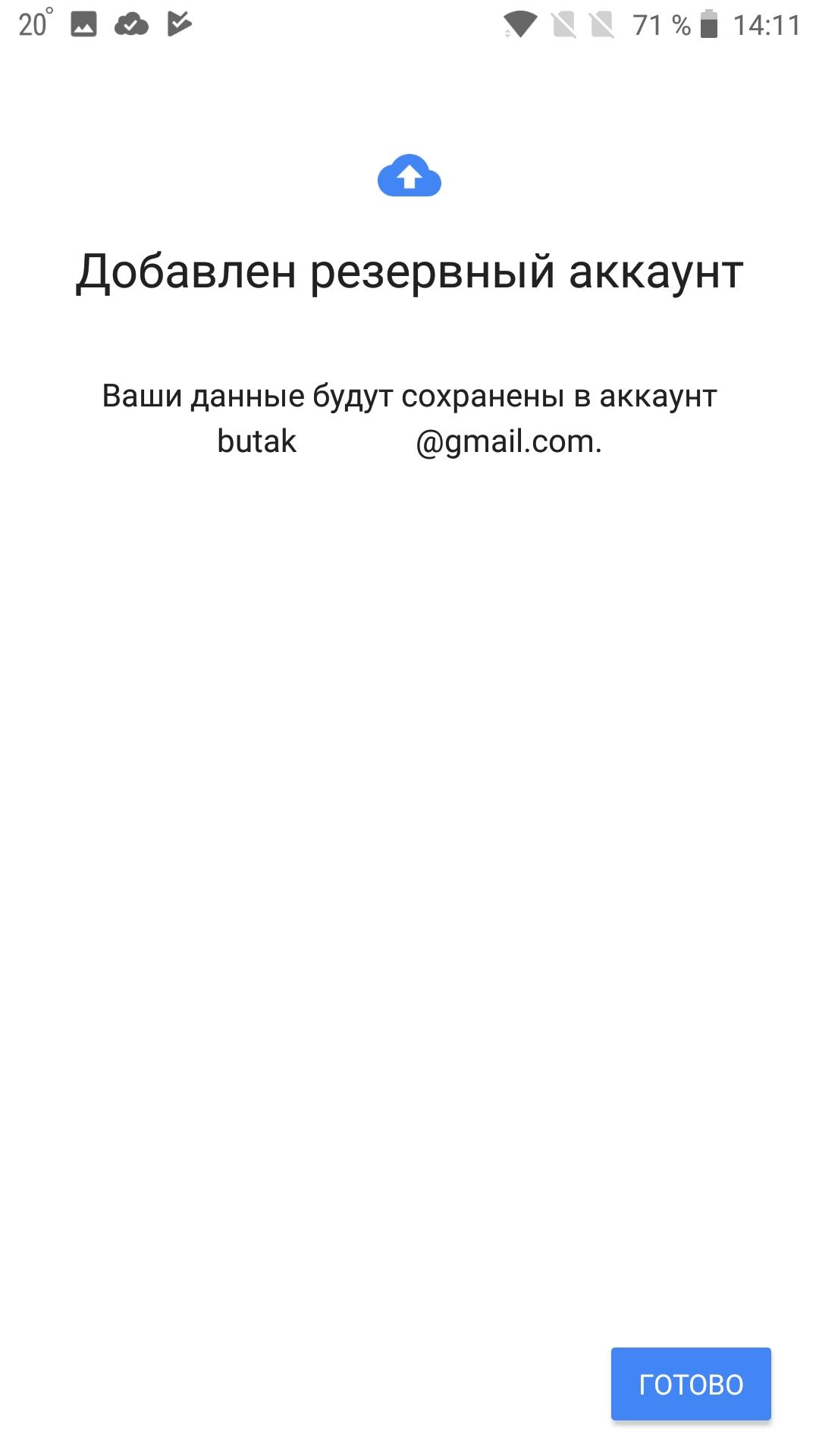
1.3. В "Аккаунт Google" включаем "Загружать на Google Диск":

После настройки ждем, когда телефон сделает резервное копирование контента в аккаунт Google.
1.4. Далее в разделе "Резервное копирование" проверяем, какие приложения были добавлены в "Данные приложений", ищем там My.Keenetic:
NOTE: Важно! Обязательно включаем пункт "При переустановке приложения восстанавливать резервную копию настроек и данных".


1.5. Возвращаемся в раздел "Восстановление и сброс". Проверяем, включен ли пункт "Автовосстановление". Если отключен, необходимо включить данный пункт меню.
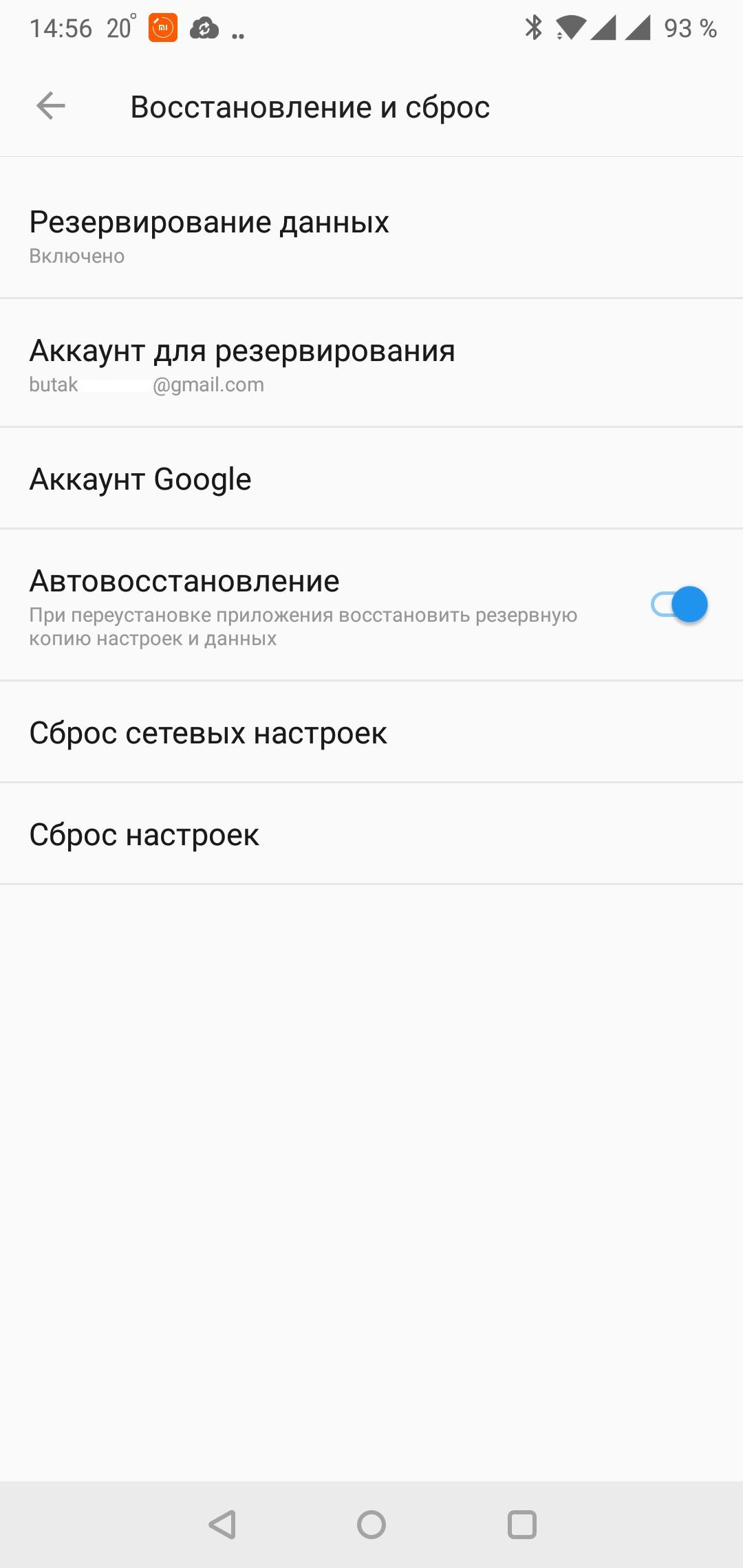
Теперь все готово к сбросу настроек прошивки телефона или переходу на новое устройство.
2. При входе в новую систему потребуется войти в аккаунт Google. Не забываем включать "Резервное копирование на Google Диск".
NOTE: Важно! В вашем устройстве настройка может отличаться от примера в данной статье, но принцип процесса резервного копирования и восстановления одинаков.
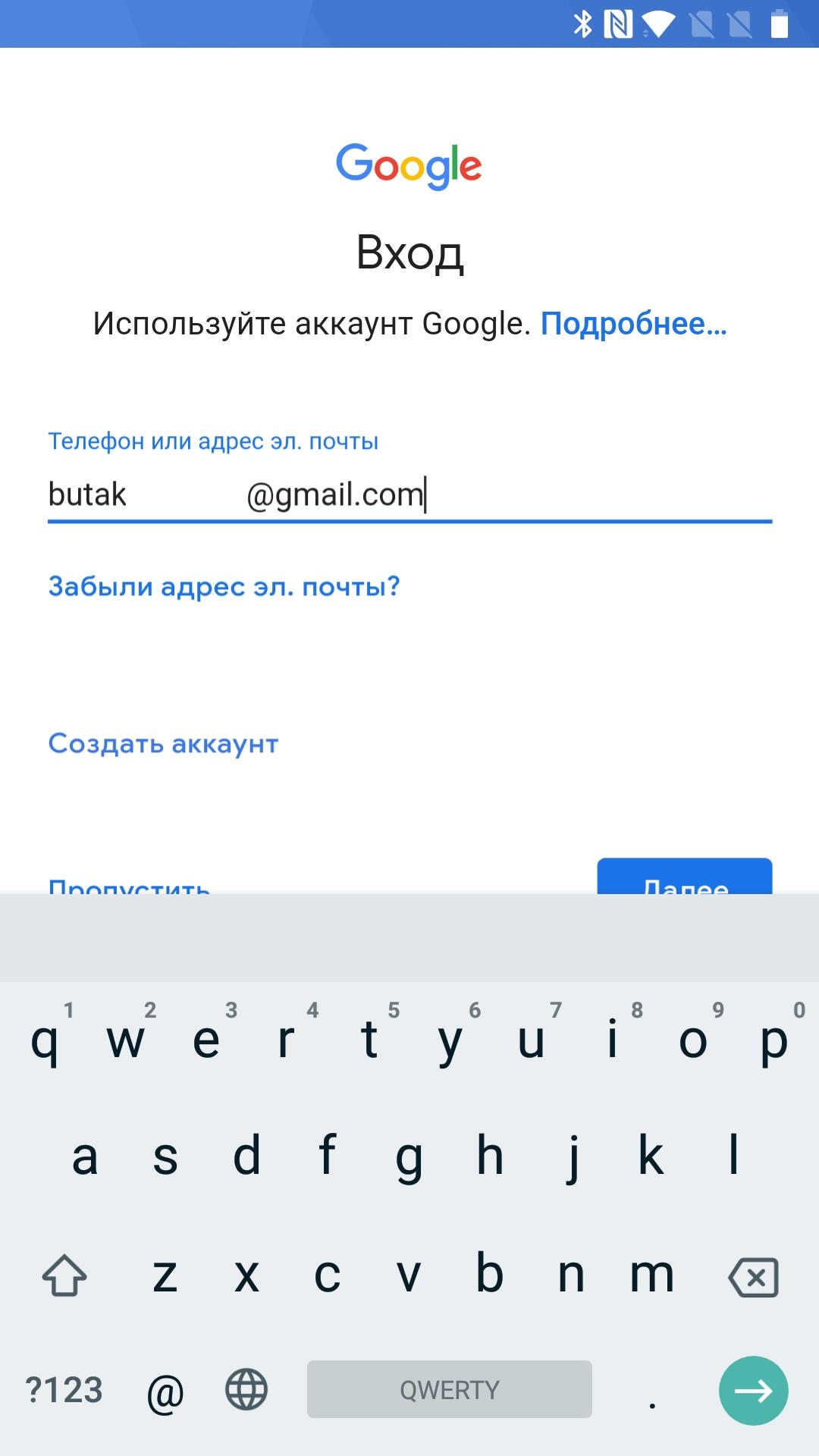
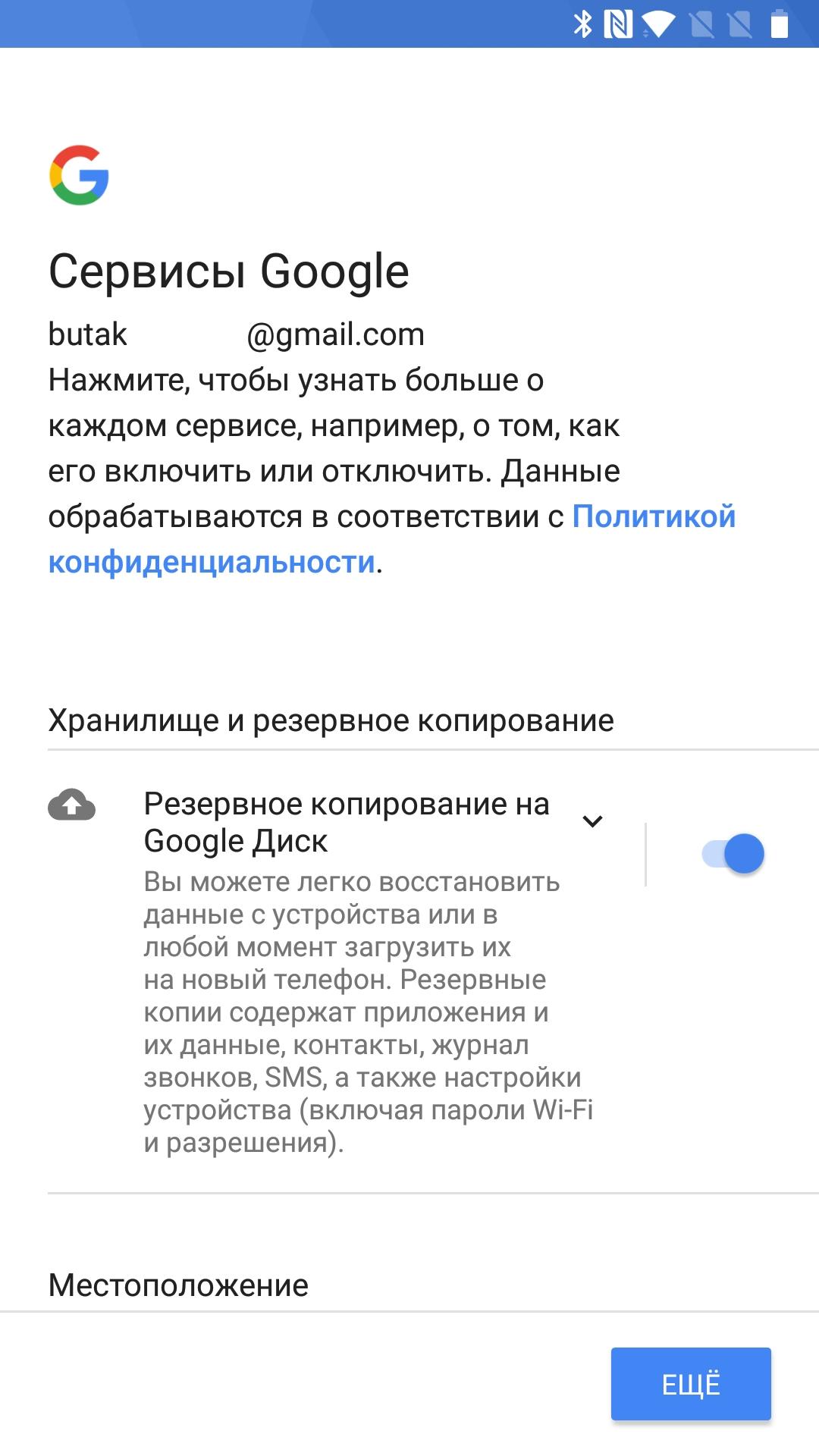

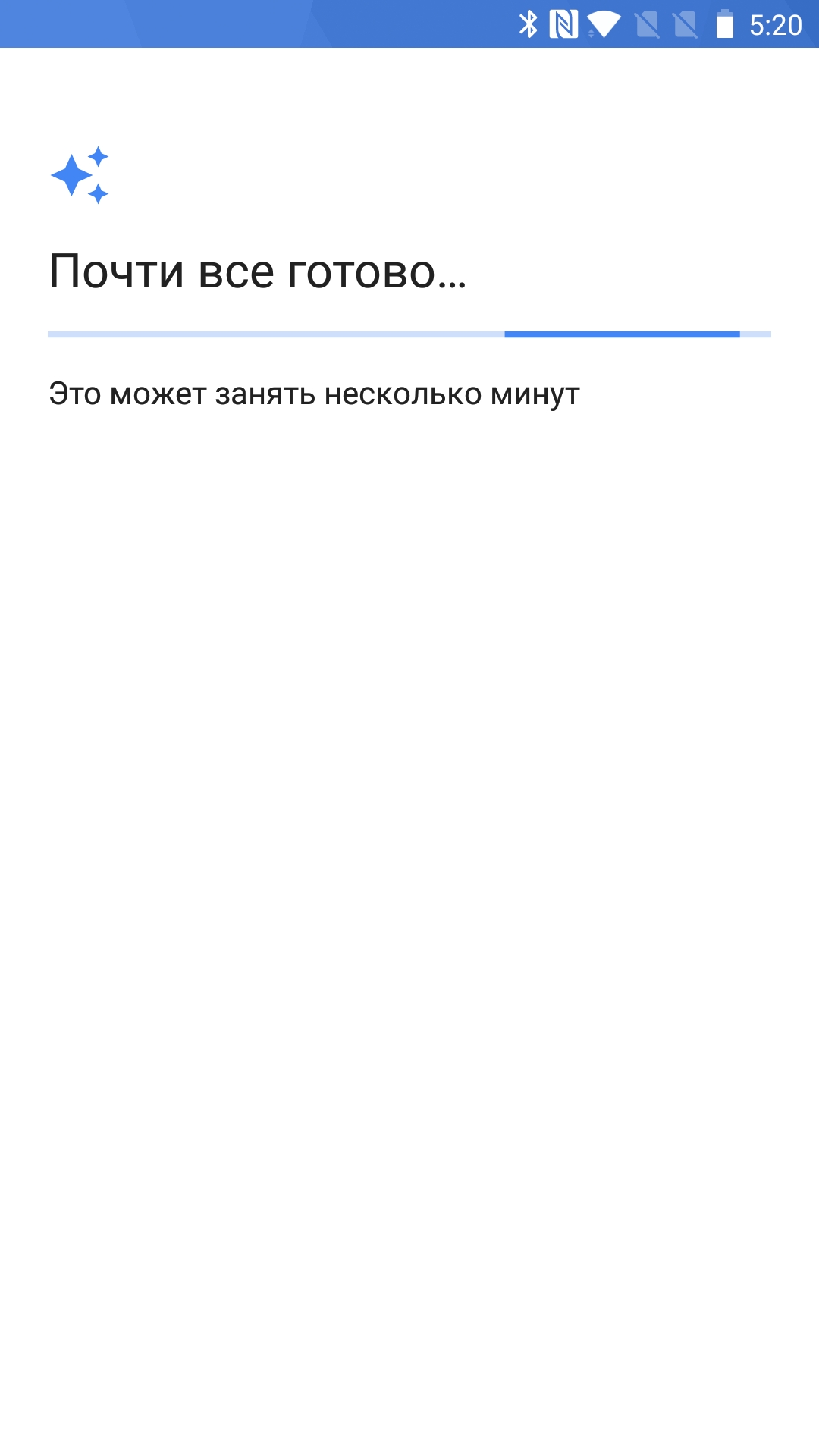
2.1. Заходите в систему, делаете настройку телефона, обновляете Google Play Market. Система сама (зависит от прошивки вашего телефона) предложит вам восстановление данных.
NOTE: Важно! В вашем устройстве настройка может отличаться от примера в данной статье, но принцип процесса резервного копирования и восстановления одинаков.
Выбираем:
а. "Копию данных из облачного хранилища".
б. Вам будет предложен список "Ваших устройств, с которых нужно перенести данные".
в. Выбираете, что нужно восстановить.
г. Заходим в список "Приложений" и выбираем "My.Keenetic".
д. Ждем "Восстановления" приложения "My.Keenetic" с данными.
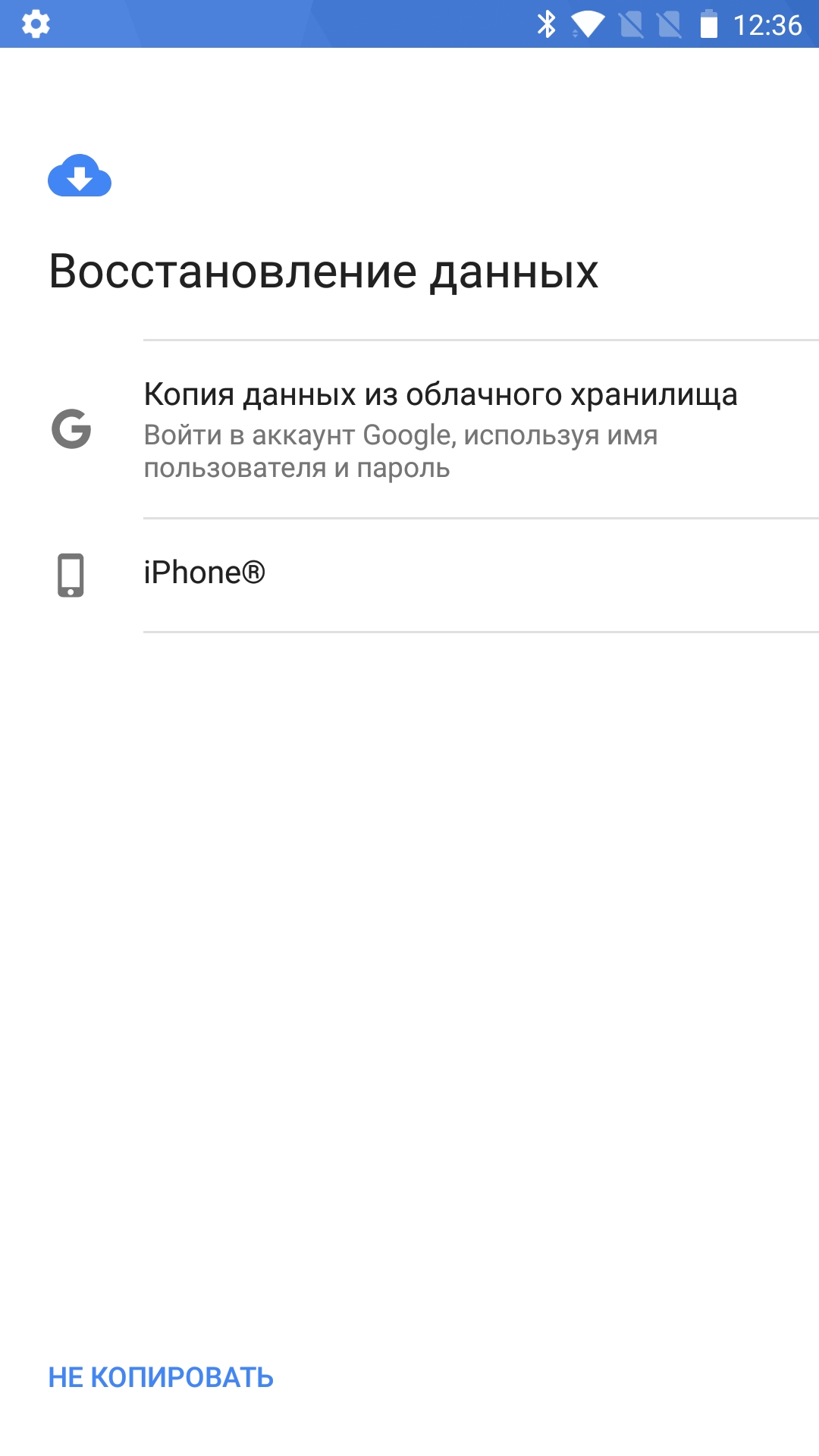

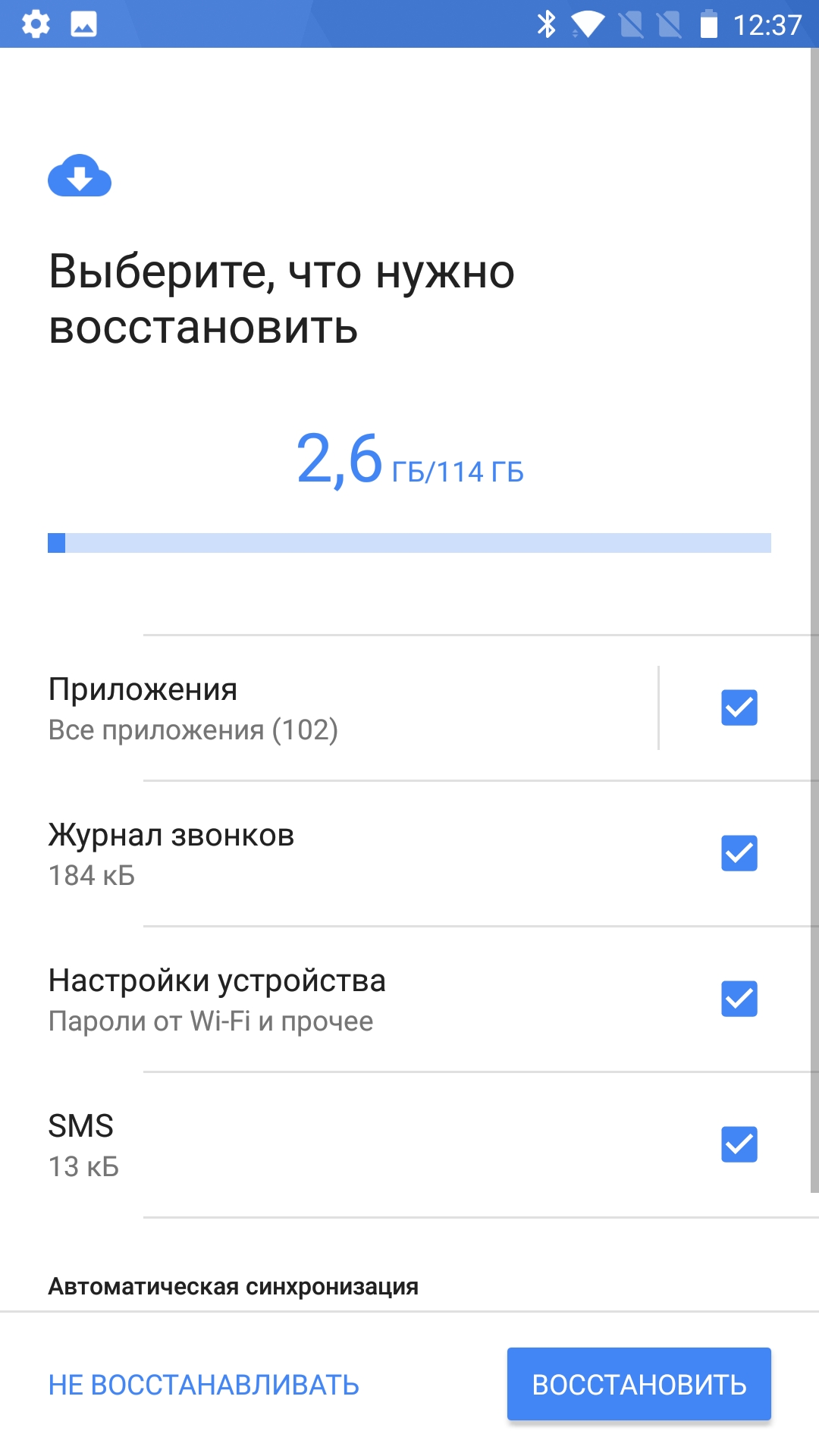
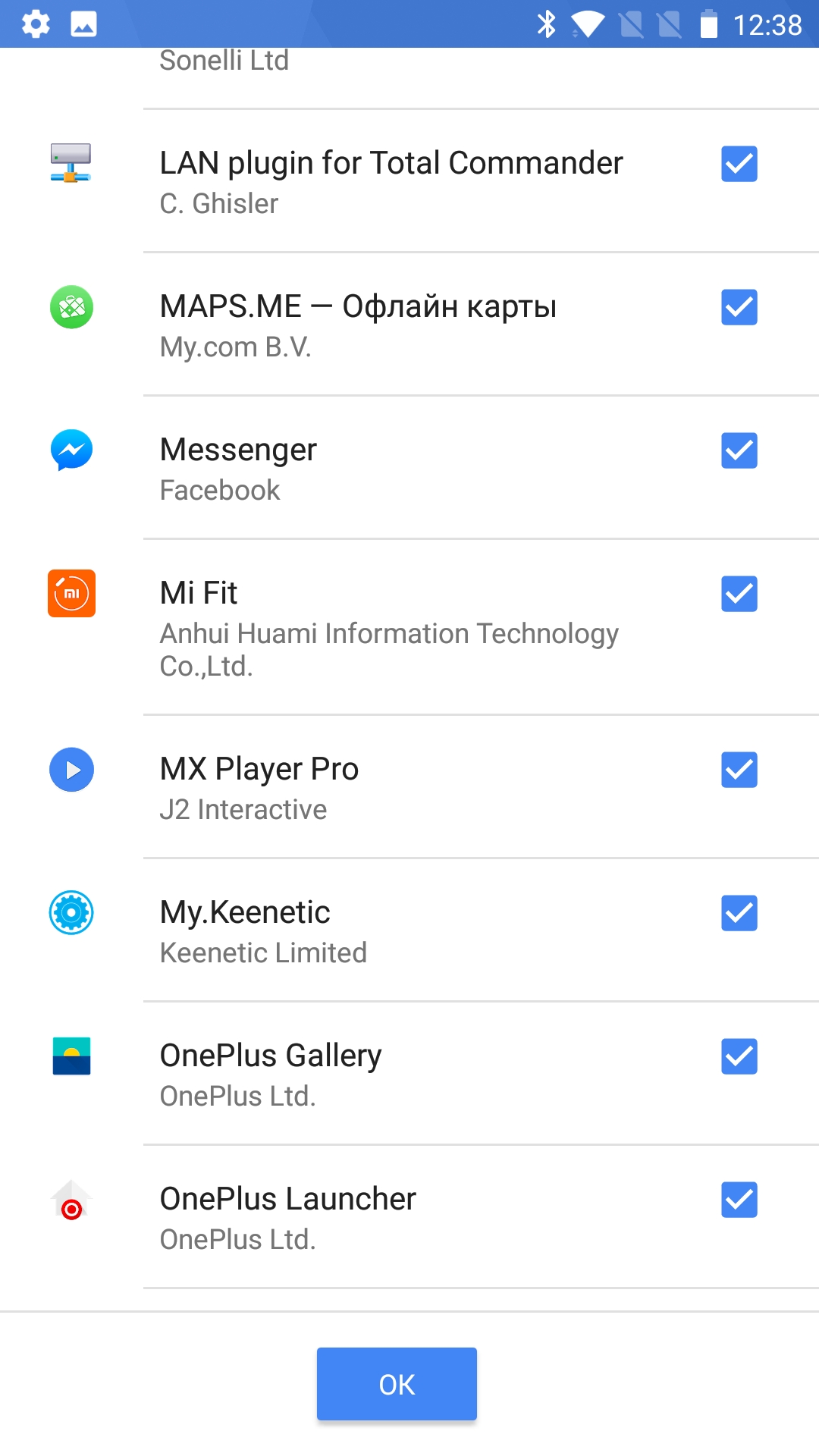
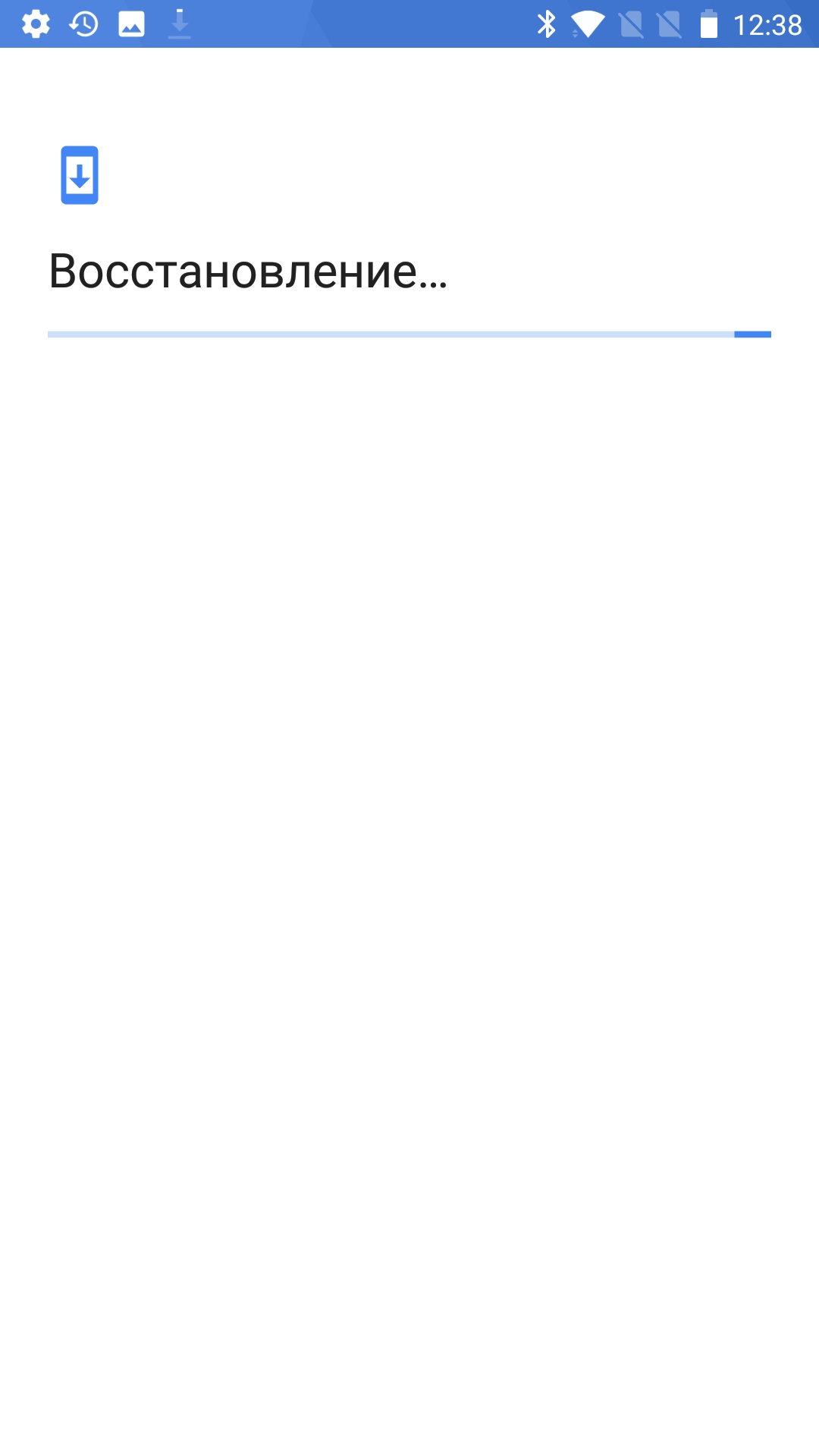
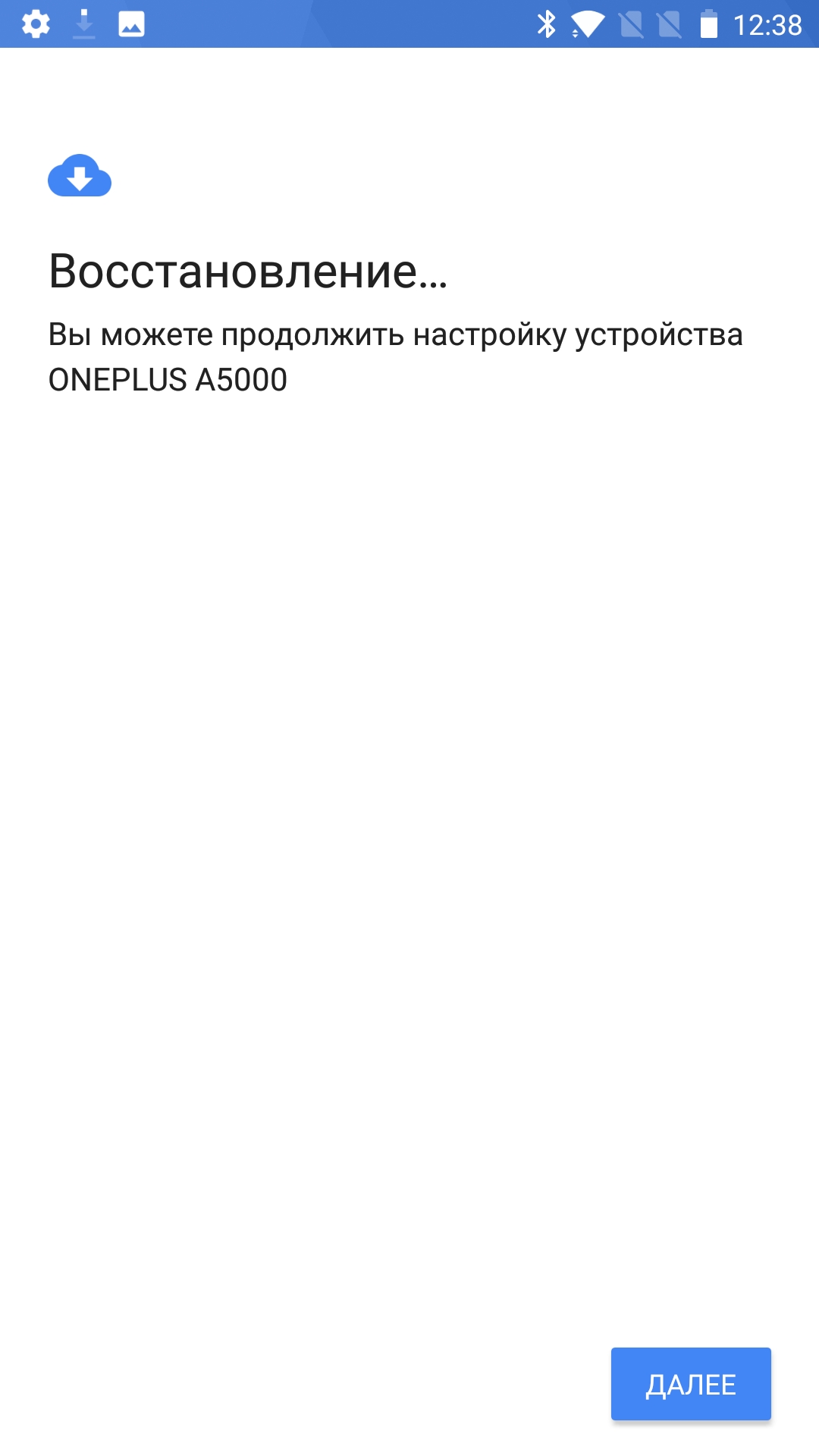

2.2. Ожидаем окончания восстановления резервных копий программ с данными, после чего загружаем My.Keenetic и проверяем работу.